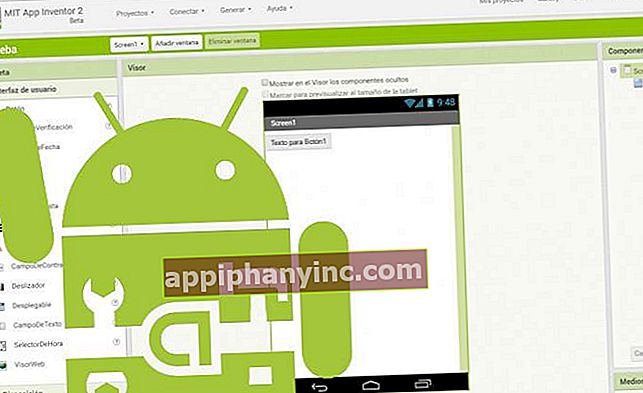Kuinka helposti pakata yksi tai useampi kuva kerralla

Yksi ensimmäisistä haasteista, jonka kohdasin tämän blogin verkkovastaavana, liittyi kuviin. Tarvittu pakkaa kuvat (JPG, PNG, GIF) erittäin korkeilla vaatimuksilla jos haluat optimoida palvelinresurssit ja ladata myös nopeasti.
Tänään aion selittää 2 käyttämääni menetelmää muokata ja pakata kuvia kuin todellinen ninja. Viimeisten 3 vuoden aikana olen kokeillut kaikkea, mutta lopulta tämä toimii minulle parhaiten, joten haluan jakaa sen kanssasi.
Kuinka pakata yksi tai useampi kuva kerralla yksinkertaisimmalla mahdollisella tavalla
Monet ihmiset suosittelevat kuvien pakkaamista on käyttää ohjelmia, kuten Photoshop tai muita tyyliltään multimediaeditoreja. Jotain erittäin hyvää, mutta tämän tyyppinen sovellus ne eivät yleensä ole halpoja täsmälleen, ja ne tuovat myös paljon pro-toimintoja, joista minulla on henkilökohtaisesti paljon - haluan vain tehdä pari muutosta ja pakata muutaman kuvan, en luoda 8 minuutin animaation lyhyttä.
Kuinka muokata ja pakata kuvaa asentamatta mitään sovellusta
Tarvitsen vain pakkaamaan kuvan ja säätämään sen marginaaleja ja kokoa Käytän verkkotyökalua nimeltä Pixlr express. Se on online-sovellus, joka näki Autodeskin käden valon vuosia sitten - samat Autocadilta - ja jonka on nyt hankkinut toinen yritys (123RF). Mutta päästään asiaan ...
Asia on, että se on edelleen ilmainen ja se toimii yhtä hyvin. Ei vain sitä, mutta rekisteröintiä ei vaadita ja sen avulla voimme muokata kuvia, lisätä suodattimia, fontteja ja kourallisen tehosteita. Minulla on ollut se jo pitkään selaimesi "Suosikit" -kansiossa.
Kuvan pakkaaminen Pixlr Express -sovelluksella meidän on vain ladattava kuva editoriin ja painettava "Tallentaa”. Tallennettaessa sitä työkalu antaa meille mahdollisuuden soveltaa haluttua pakkaustasoa (0% - 100%).
 Tallennuksen aikana se on, kun sen avulla voimme pakata kuvan
Tallennuksen aikana se on, kun sen avulla voimme pakata kuvanTietenkin kuvan laatu on sopusoinnussa soveltamamme pakkaustason kanssa. Henkilökohtaisena suosituksena suosittelen sinua hakemaan pakkaustaso 65% alkuperäiseen verrattuna. Se on kohta, jossa kuva näyttää edelleen hyvältä ja sen paino vähenee huomattavasti.
Kuinka pakata useita kuvia kerralla ja kaskada
Jos meillä on useita kuvia, Pixlrin kanssa työskenteleminen voi olla hieman työlästä. Näissä tapauksissa käytän ilmaista ohjelmaa nimeltä MELLAKKA (Radical Image Optimization Tool), joka on erityisesti suunniteltu pakkaamaan JPG-, GIF- ja PNG-kuvia.

RIOT: n avulla voimme ladata kuvan, säätää pakkaustasoa ja nähdä esikatselun siitä, miltä se näyttäisi, kun pakkaus on tehty. Tämä on hyvä meille säätää sitä niin paljon kuin mahdollista ja silti näyttää hyvältä.
Mutta RIOTin todellinen taika on sen "Batch" -toiminnossa. Sieltä voimme ladata useita kuvia kerralla (esimerkiksi kaikki kansiossa tai alikansioissa olevat kuvat) ja pakkaa ne kaskadiin. Tätä varten meidän on vain napsautettava kuvaketta "Erä”, Valitse kohdekansio (Ulostulokansio) ja lähdekansio (Lisää kuvia -> Lisää kaikki kuvat kansiosta). Kun meillä on kaikki mieleisekseen, napsauta "alkaa”Suoritetaan joukkopakkaus kaikille valituille kuville.
 Se on mukavaa, kuulet ...
Se on mukavaa, kuulet ...Ero kuvien pakkaamisen yksi kerrallaan ja tekemisen välillä tällä tavalla on yksinkertaisesti kauhistuttavaa. Kuvittele, että sinun on optimoitava kaikki yliopistotyön kuvat tai pahempaa - kaikki verkkosivustosi kuvat.
Täydellinen pakkaustaso kuville blogissa tai verkkosivustolla
Kuten mainitsin hieman yllä, täydellinen pakkaustaso on 65% verkkosivuille. Mutta tämä on vain henkilökohtainen suositus ...
Mutta jos meillä on verkkosivu ja haluamme "täydellisen" pakkaustason, haluamme varmasti jotain muuta kuin henkilökohtaisen suosituksen mutterista, joka kutsuu itseään "onnelliseksi androidiksi".
Näissä tapauksissa Googlella on tunnettu verkkovastaavien sivu Pagespeed Insights. Tämä työkalu kertoo verkkosivustomme latausnopeuden ja antaa meille joitain muita neuvoja sen lisäksi, että voimme ladata kopion kaikista tietyn URL-osoitteen sisältämistä kuvista. Nämä kopiot kuvista optimoidaan 100%.
Kuvien lataamiseksi meidän on annettava URL, johon ne ripustuvat, ja napsauttamallaAnalysoida”. Kun analyysi on valmis, "Tietokone"Vieritämme melkein loppuun ja napsautamme linkkiä"Lataa tälle sivulle optimoitu kuva-, JavaScript- ja CSS-resurssit”. Hankimme automaattisesti ZIP-tiedoston, jossa nämä resurssit on jo optimoitu.
 Se on vähän piilotettu, mutta se on funktio, jolla on julma apuohjelma
Se on vähän piilotettu, mutta se on funktio, jolla on julma apuohjelmaToivon, että tämä opetusohjelma on hyödyllinen sinulle. Jos olisin voinut lukea jotain sellaista aloittaessani tämän projektin, se olisi varmasti säästänyt minulta paljon päänsärkyä.
P.D: Viesti omistettu minun "minulle" menneisyydestä. Katsotaanpa, opitko, lapsi!
Onko sinulla Sähke asennettu? Saat parhaan postin joka päivä kanavamme. Tai jos haluat, lue kaikki meidän Facebook-sivu.